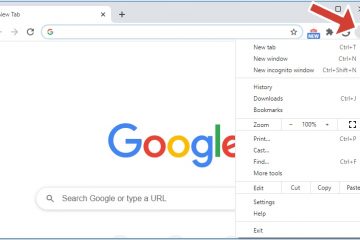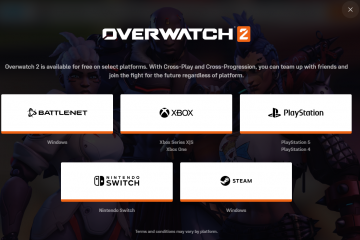หากตรวจไม่พบฮาร์ดไดรฟ์ภายนอก Seagate ของคุณใน Windows อาจเป็นเพราะการเชื่อมต่อผิดพลาด ปัญหาไดรเวอร์ หรือปัญหาด้านพลังงาน ทำตามขั้นตอนการแก้ไขปัญหาที่ได้รับการพิสูจน์แล้วเหล่านี้เพื่อให้ไดรฟ์ของคุณสำรองและทำงานได้โดยไม่สูญเสียข้อมูล
ตรวจสอบการเชื่อมต่อและแหล่งจ่ายไฟ
เริ่มต้นด้วยการพิจารณาปัญหาฮาร์ดแวร์ง่ายๆ การเชื่อมต่อที่อ่อนหรือไฟดับเป็นสาเหตุหนึ่งที่พบบ่อยที่สุดว่าไดรฟ์ Seagate ของคุณตรวจไม่พบใน Windows
ตรวจสอบสาย USB: ตรวจสอบให้แน่ใจว่าปลายทั้งสองข้างเชื่อมต่ออย่างแน่นหนา หากสายเคเบิลดูเสียหาย ให้เปลี่ยนไปใช้สายอื่นที่เข้ากันได้  ลองใช้พอร์ต USB อื่น: เสียบไดรฟ์ Seagate ของคุณเข้ากับพอร์ต USB อื่น หลีกเลี่ยงการใช้พอร์ตที่แผงด้านหน้าบนเดสก์ท็อป เนื่องจากพอร์ตเหล่านี้มักจะให้พลังงานน้อยกว่า ใช้ฮับ USB ที่จ่ายไฟ: ไดรฟ์แบบพกพาดึงพลังงานจากการเชื่อมต่อ USB ฮับที่จ่ายไฟช่วยรับประกันแรงดันไฟฟ้าที่คงที่ให้กับไดรฟ์ภายนอกของคุณ ตรวจสอบอะแดปเตอร์จ่ายไฟ: สำหรับเดสก์ท็อปรุ่น Seagate ที่มีแหล่งจ่ายไฟแยกต่างหาก ให้ตรวจสอบว่าเสียบปลั๊กอะแดปเตอร์แล้วและใช้งานได้ รีสตาร์ทพีซีของคุณ: หลังจากเชื่อมต่อทุกอย่างใหม่แล้ว ให้รีสตาร์ท Windows เพื่อเริ่มต้นการตรวจจับอุปกรณ์อีกครั้ง
ลองใช้พอร์ต USB อื่น: เสียบไดรฟ์ Seagate ของคุณเข้ากับพอร์ต USB อื่น หลีกเลี่ยงการใช้พอร์ตที่แผงด้านหน้าบนเดสก์ท็อป เนื่องจากพอร์ตเหล่านี้มักจะให้พลังงานน้อยกว่า ใช้ฮับ USB ที่จ่ายไฟ: ไดรฟ์แบบพกพาดึงพลังงานจากการเชื่อมต่อ USB ฮับที่จ่ายไฟช่วยรับประกันแรงดันไฟฟ้าที่คงที่ให้กับไดรฟ์ภายนอกของคุณ ตรวจสอบอะแดปเตอร์จ่ายไฟ: สำหรับเดสก์ท็อปรุ่น Seagate ที่มีแหล่งจ่ายไฟแยกต่างหาก ให้ตรวจสอบว่าเสียบปลั๊กอะแดปเตอร์แล้วและใช้งานได้ รีสตาร์ทพีซีของคุณ: หลังจากเชื่อมต่อทุกอย่างใหม่แล้ว ให้รีสตาร์ท Windows เพื่อเริ่มต้นการตรวจจับอุปกรณ์อีกครั้ง
อัปเดตหรือติดตั้งไดรเวอร์อุปกรณ์ใหม่
ปัญหาไดรเวอร์เป็นอีกสาเหตุหนึ่งที่ทำให้ฮาร์ดไดรฟ์ภายนอกของ Seagate ไม่รู้จักใน Windows วิธีรีเฟรชมีดังนี้
 อัปเดตผ่าน Device Manager: กด Windows + X → เลือก Device Manager → ขยายดิสก์ไดรฟ์ คลิกขวาที่ไดรฟ์ Seagate → อัปเดตไดรเวอร์ → ค้นหาอัตโนมัติ ดาวน์โหลดจากเว็บไซต์ของ Seagate: ไปที่ Seagate Support ค้นหารุ่นของคุณ และติดตั้งไดรเวอร์ล่าสุด ติดตั้งไดรเวอร์ใหม่: ใน Device Manager ให้คลิกขวาที่อุปกรณ์ Seagate → ถอนการติดตั้งอุปกรณ์ → คลิก Action → สแกนหาการเปลี่ยนแปลงฮาร์ดแวร์เพื่อติดตั้งใหม่โดยอัตโนมัติ
อัปเดตผ่าน Device Manager: กด Windows + X → เลือก Device Manager → ขยายดิสก์ไดรฟ์ คลิกขวาที่ไดรฟ์ Seagate → อัปเดตไดรเวอร์ → ค้นหาอัตโนมัติ ดาวน์โหลดจากเว็บไซต์ของ Seagate: ไปที่ Seagate Support ค้นหารุ่นของคุณ และติดตั้งไดรเวอร์ล่าสุด ติดตั้งไดรเวอร์ใหม่: ใน Device Manager ให้คลิกขวาที่อุปกรณ์ Seagate → ถอนการติดตั้งอุปกรณ์ → คลิก Action → สแกนหาการเปลี่ยนแปลงฮาร์ดแวร์เพื่อติดตั้งใหม่โดยอัตโนมัติ 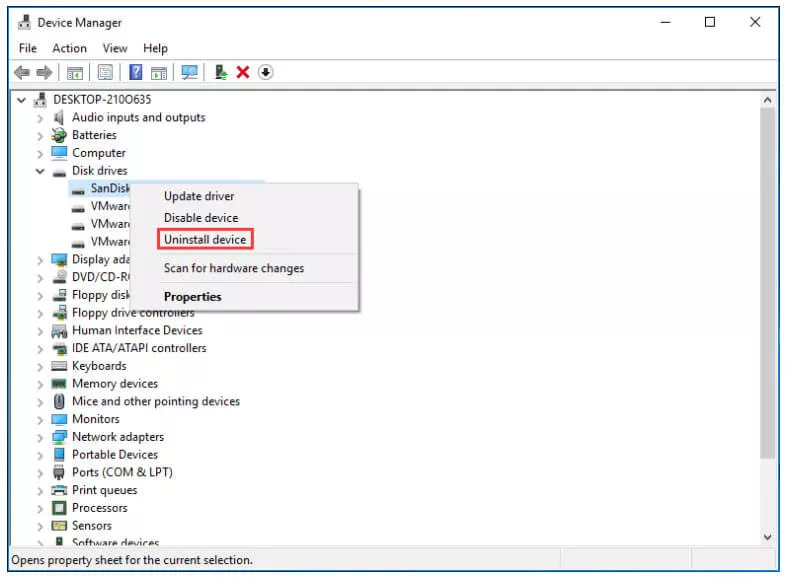
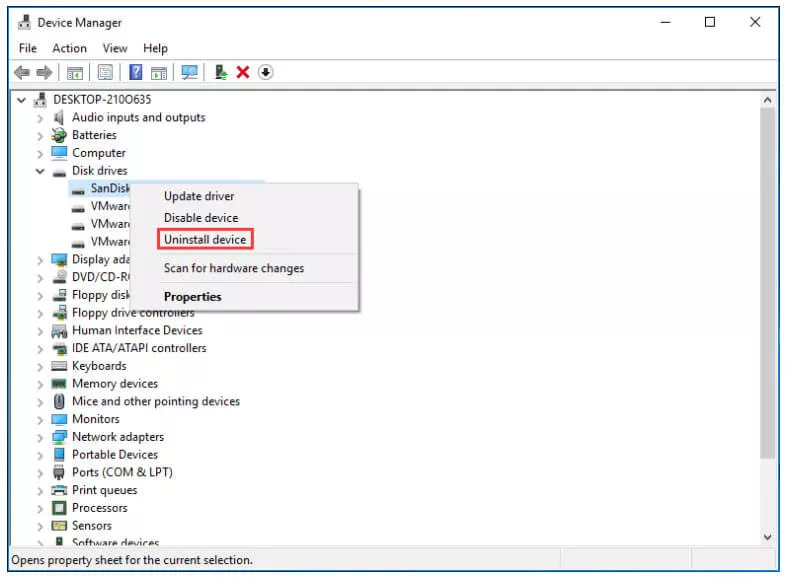
มอบหมาย อักษรระบุไดรฟ์ใหม่
หาก Windows ตรวจพบไดรฟ์ของคุณ แต่ไม่ปรากฏใน File Explorer อาจไม่มีอักษรระบุไดรฟ์ แก้ไขปัญหานี้ด้วยการจัดการดิสก์:
กด Windows + X → เลือกการจัดการดิสก์ ค้นหาไดรฟ์ Seagate ของคุณ คลิกขวา → เปลี่ยนอักษรระบุไดรฟ์และเส้นทาง คลิกเพิ่มหรือเปลี่ยนแปลง กำหนดตัวอักษรใหม่ แล้วกดตกลง
เปิดใช้งานหรือเตรียมใช้งานไดรฟ์ในการจัดการดิสก์
บางครั้ง ฮาร์ดไดรฟ์ภายนอก Seagate ปรากฏขึ้นในการจัดการดิสก์ แต่ถูกทำเครื่องหมายเป็นออฟไลน์หรือไม่ได้เตรียมใช้งาน วิธีแก้ไข:
คลิกขวาที่ป้ายกำกับดิสก์ (เช่น”ดิสก์ 2″) → เลือกออนไลน์ หากมีข้อความว่า”Not Initialized”ให้คลิกขวา → Initialize Disk → เลือก GPT (สำหรับพีซีสมัยใหม่) หรือ MBR (สำหรับ BIOS รุ่นเก่า) 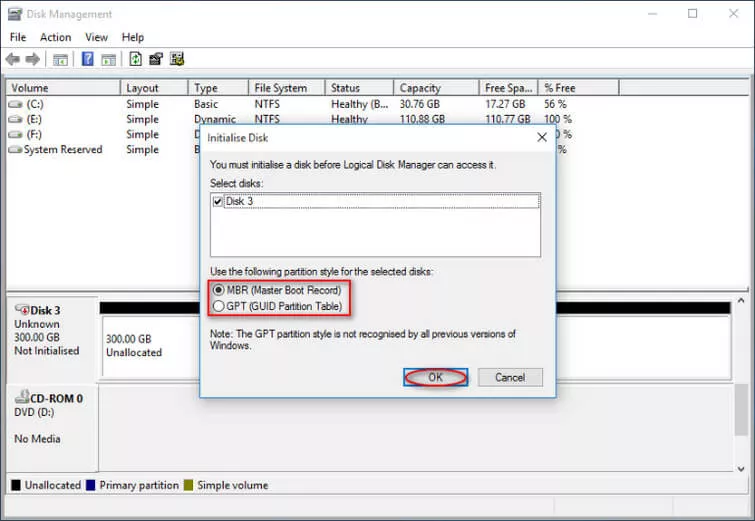
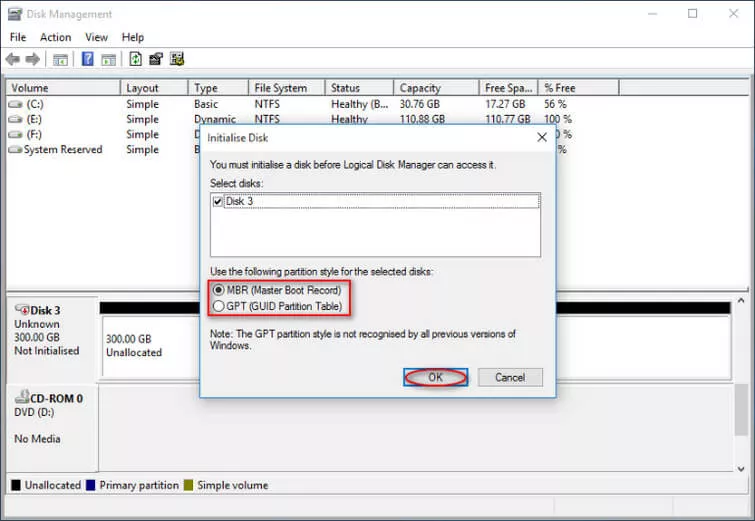 หลังจากการกำหนดค่าเริ่มต้น ให้คลิกขวาที่พื้นที่ที่ไม่ได้ถูกจัดสรร → New Simple Volume → ทำตามตัวช่วยสร้างเพื่อสร้างพาร์ติชัน
หลังจากการกำหนดค่าเริ่มต้น ให้คลิกขวาที่พื้นที่ที่ไม่ได้ถูกจัดสรร → New Simple Volume → ทำตามตัวช่วยสร้างเพื่อสร้างพาร์ติชัน
ใช้เครื่องมือแก้ไขปัญหาภายนอก USB ของ Seagate
Seagate มีเครื่องมือแก้ไขปัญหาอย่างเป็นทางการที่สามารถวินิจฉัยปัญหาการตรวจจับได้โดยอัตโนมัติ คุณสามารถทำตามขั้นตอนเหล่านี้ด้วยตนเองได้เช่นกัน:
กด Windows + R พิมพ์ compmgmt.msc แล้วกด Enter ในการจัดการคอมพิวเตอร์ ไปที่ Device Manager → ขยายดิสก์ไดรฟ์ ตรวจสอบว่าไดรฟ์ Seagate ของคุณอยู่ในรายการหรือไม่ หากไม่เป็นเช่นนั้น ให้ขยายตัวควบคุม Universal Serial Bus เพื่อค้นหาอุปกรณ์ที่ไม่รู้จัก คลิกขวาและถอนการติดตั้ง จากนั้นเชื่อมต่อไดรฟ์อีกครั้ง เปิดการจัดการดิสก์อีกครั้งและตรวจสอบว่ามีการทำเครื่องหมายว่าออฟไลน์หรือไม่ได้ปันส่วน คลิกขวา → ออนไลน์ หรือเริ่มต้นตามต้องการ ทดสอบด้วยสาย USB หรือพอร์ตอื่นเพื่อแยกแยะปัญหาฮาร์ดแวร์
เรียกใช้ตัวแก้ไขปัญหาฮาร์ดแวร์ของ Windows
Windows มีตัวแก้ไขปัญหาในตัวที่สามารถแก้ไขปัญหาการรับรู้ฮาร์ดแวร์ได้โดยอัตโนมัติ
กด Windows + X → เปิดแผงควบคุม เลือกการแก้ไขปัญหา → ฮาร์ดแวร์และเสียง → ฮาร์ดแวร์และอุปกรณ์ ทำตามขั้นตอนบนหน้าจอและใช้การแก้ไขที่แนะนำ
ฟอร์แมตไดรฟ์ (หากจำเป็น)
หากตรวจไม่พบไดรฟ์ Seagate หรือแสดงว่าไม่ได้ถูกจัดสรร การฟอร์แมตอาจแก้ไขปัญหาได้ คำเตือน: การดำเนินการนี้จะลบข้อมูลทั้งหมด ดังนั้นให้ใช้เครื่องมือการกู้คืน เช่น EaseUS หรือ Disk Drill ก่อนหากจำเป็น
คลิกขวาที่ไดรฟ์ในการจัดการดิสก์ → เลือกรูปแบบ เลือก NTFS สำหรับการใช้งานเฉพาะ Windows หรือ exFAT หากคุณจะใช้บน macOS ด้วย คลิกตกลงและรอให้กระบวนการเสร็จสิ้น
ทดสอบไดรฟ์บนคอมพิวเตอร์เครื่องอื่น
เชื่อมต่อฮาร์ดไดรฟ์ภายนอก Seagate ของคุณเข้ากับคอมพิวเตอร์เครื่องอื่นเพื่อตรวจสอบว่าปัญหาอยู่ที่ไดรฟ์หรือระบบของคุณ หากวิธีนี้ใช้ได้ผลที่อื่น ปัญหาน่าจะเกี่ยวข้องกับไดรเวอร์หรือพอร์ต Windows ของคุณ
ขอความช่วยเหลือจากผู้เชี่ยวชาญ
หากวิธีการข้างต้นไม่ได้ผล ไดรฟ์อาจได้รับความเสียหายทางกายภาพ ในกรณีดังกล่าว:
ติดต่อฝ่ายสนับสนุนของ Seagate: รับความช่วยเหลืออย่างเป็นทางการและตัวเลือกการรับประกัน ใช้บริการกู้คืนข้อมูล: หากคุณต้องการไฟล์กลับ โปรดปรึกษาผู้เชี่ยวชาญด้านการกู้คืนที่เชื่อถือได้
บทสรุป
หากตรวจไม่พบฮาร์ดไดรฟ์ภายนอก Seagate ของคุณใน Windows ให้เริ่มต้นด้วยการตรวจสอบสายเคเบิล แหล่งจ่ายไฟ และพอร์ต จากนั้น ดำเนินการอัปเดตไดรเวอร์ กำหนดอักษรใหม่ หรือเริ่มต้นดิสก์ใหม่ ไดรฟ์ส่วนใหญ่สามารถแก้ไขได้ด้วยขั้นตอนเหล่านี้ แต่หากไดรฟ์ของคุณยังไม่ปรากฏขึ้น การสนับสนุนอย่างเป็นทางการของ Seagate หรือผู้เชี่ยวชาญด้านการกู้คืนสามารถช่วยคุณกู้คืนข้อมูลของคุณได้